网络适配器就是网卡,在网络故障时可以通过设置网卡恢复网络。但有网友在重装win10系统后找不到网络适配器了。针对这一问题,小编为大家整理了一期Win10重装系统后没有网络适配器的解决办法,有需要的小伙伴快来看看吧,希望能对你有所帮助。

Win10重装系统后没有网络适配器的解决办法:
情况一、网卡驱动未安装
1、右键单击Win10“开始”按钮,选择“设备管理器”。
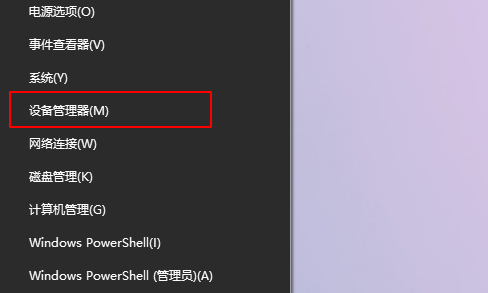
2、找到并展开“网络适配器”,右键点击当前网卡,选择“更新驱动程序”。
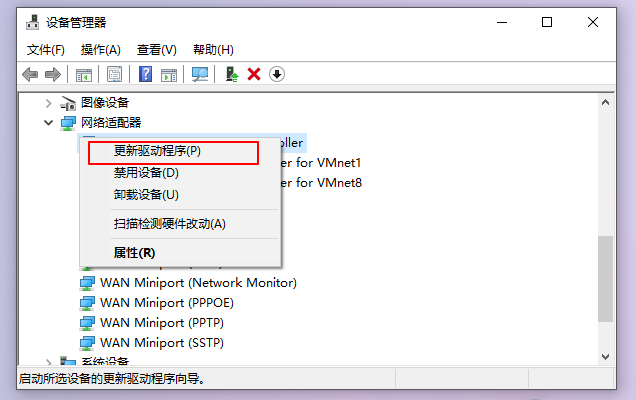
3、点击第一项“自动搜索更新驱动程序”,接下来系统会自动检测出没有安装的网卡驱动并自动安装上。
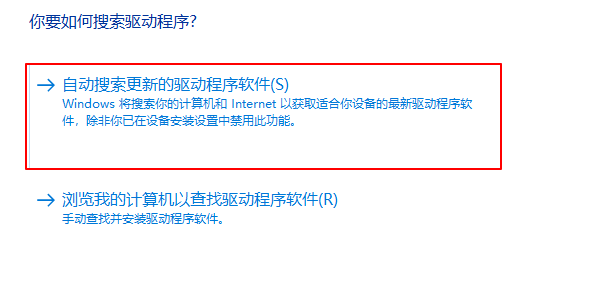
情况二:电脑系统配置问题
1、首先重置一下网络。同时按下win+r键,在弹出的窗口中输入“cmd”回车,打开命令提示符窗口。
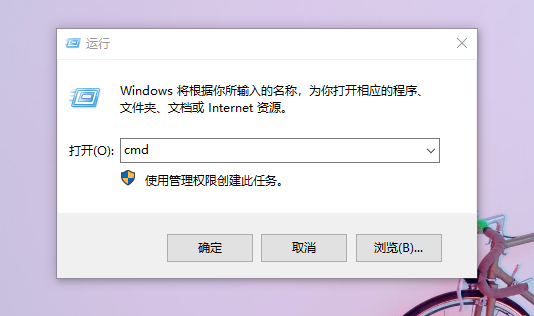
2、输入“netsh winsock reset”回车,执行重置Winsock目录,然后根据窗口提示重启计算机完成重置。
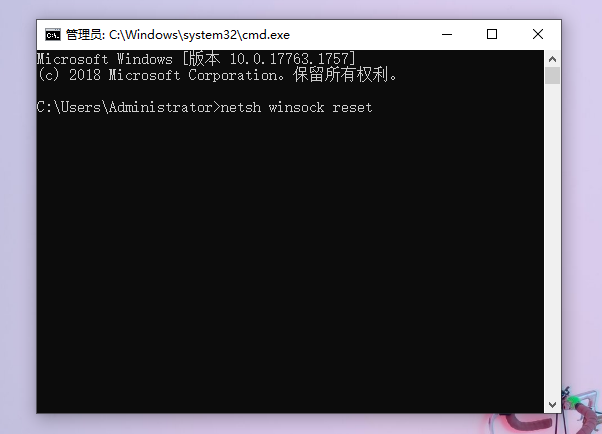
网络重置之后,检查网络适配器是否显示出来了,如果没有的话,就要考虑是IP地址和DNS识别问题。
1、使用win+r打开运行窗口,输入“control”回车打开控制面板。
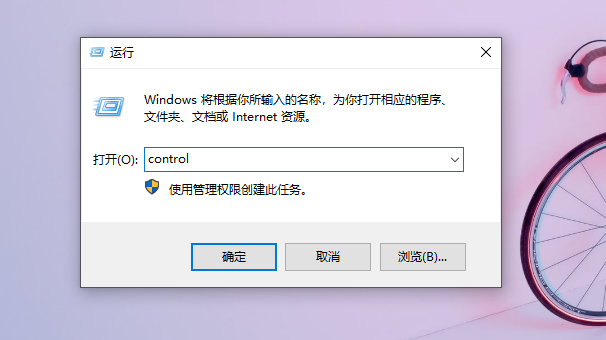
2、进入“网络和internet”—“网络和共享中心”。
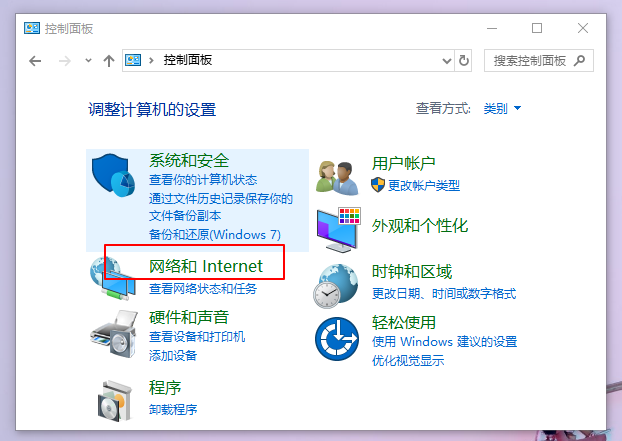
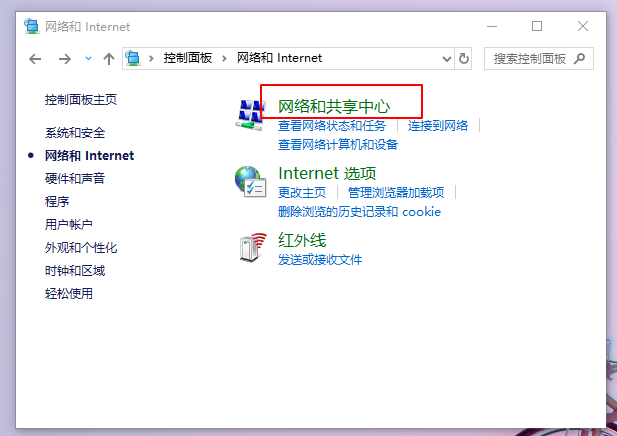
3、点击当前的网络。
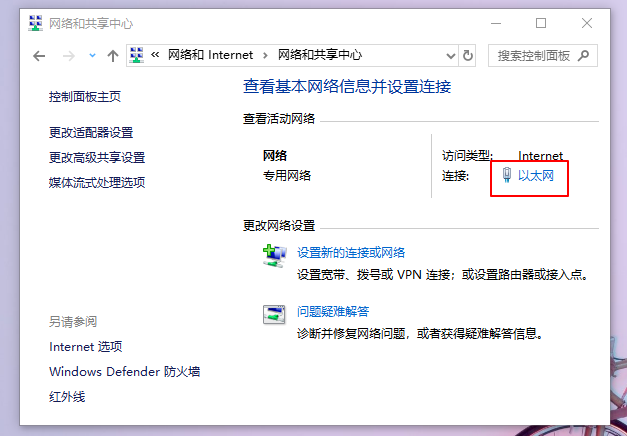
4、点击“属性”。
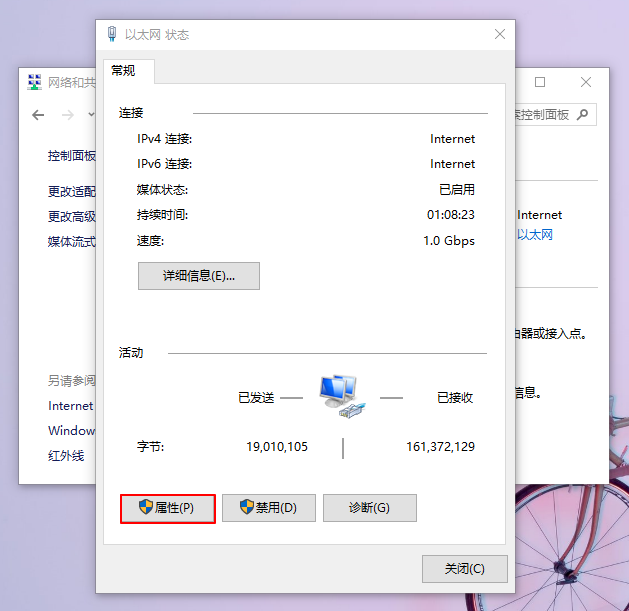
5、选择“internet协议版本4(TCP/IPv4)”,点击“属性”。
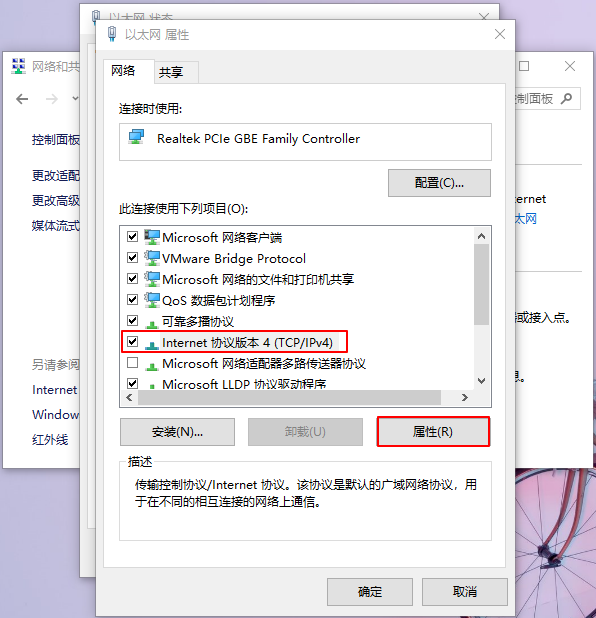
6、在IP地址中填写“192.168.0.1”,在子网掩码中填写“255.255.255.0”,其他不用填写,然后点“确定”即可。
PS:需要注意的是,IP一定要保证和Modem的IP地址处于同一网段。
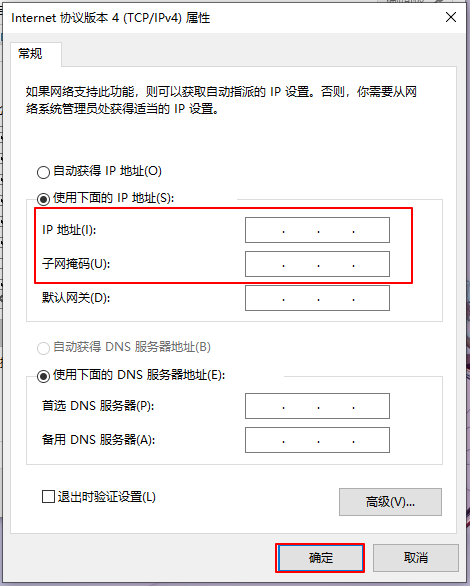
如果是无线网络,可点桌面任务栏上网络图标,打开网络与共享中心,点本地连接,点属性,双击IPV4,把IP地址和DNS设置为自动获取。
最后,如经自助排障后还是无法正常上网,建议可联系归属地人工客服报障处理。
小编推荐下载:
NET-Z(网卡网络管理工具)(点击查看):是一款使用简单的网卡管理软件,在软件界面可以查看当前网卡硬件信息、MAC地址、服务器、序列号和网卡名称,让用户了解网卡的基本信息,也可以在软件中查看当前网卡是否正常连接,需要的朋友快来下载体验吧。
以上就是小编给大家分享的Win10重装系统后没有网络适配器的解决办法,想要了解更多内容,请关注dwsu.cn,小编会持续为大家更新更多相关攻略。

 微信扫一扫
微信扫一扫 


